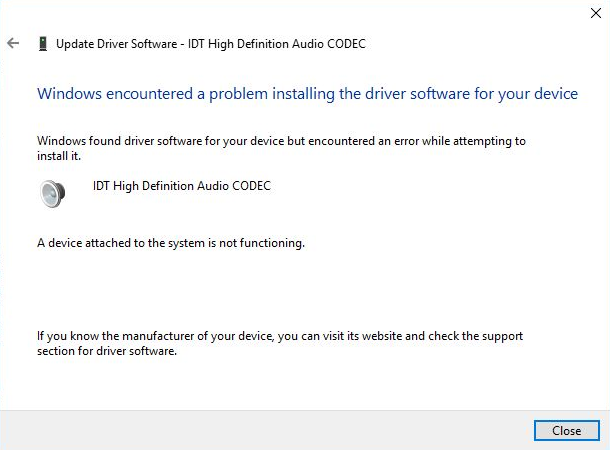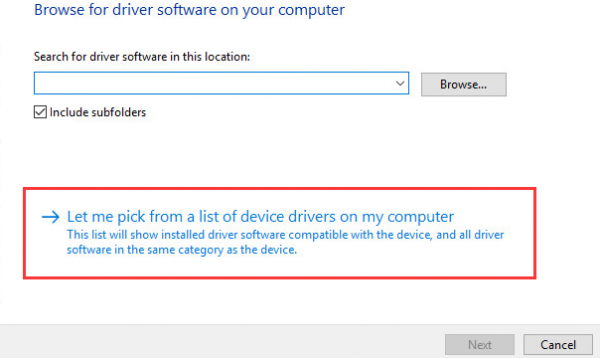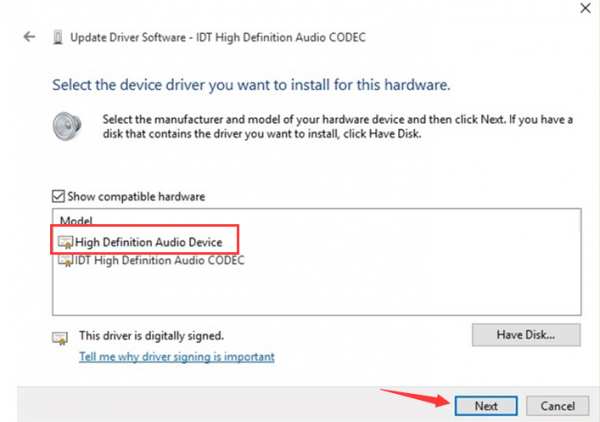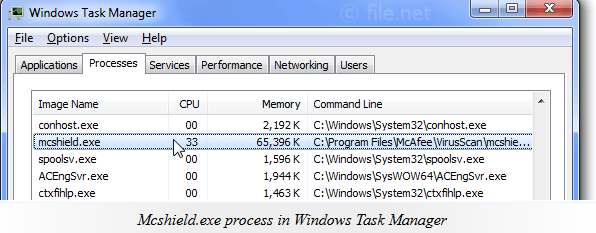LogiDLA.dll este un fisier asociat programului Logitech Download Assistant. Utilizatorii se confrunta cu eroarea atunci cand fisierul lipseste de pe computer sau cand acesta nu poate fi pornit. Un lucru comun in urma unui update al sistemului de operare Windows 7 la Windows 10. Dupa cum stim cu totii, Windows incearca sa pastreze fisierele si setarile de fiecare data cand actualizati sistemul de operare, iar ramasitele acestui software raman in sistem. Eroare manifestandu-se ulterior la startup.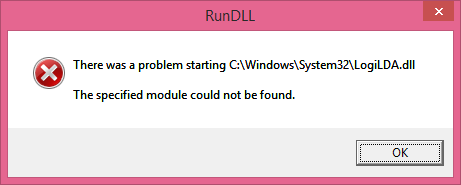
Solutia: Dezactivarea LogiLDA de la Startup
- Apasati Windows + R, scrieti taskmgr in casuta de dialog si apasati Enter.
- Odata deschis Task Manager-ul, navigati catre tab-ul Startup. Cautati software-ul LogiLDA in lista, apasati click dreapta si selectati Disable.
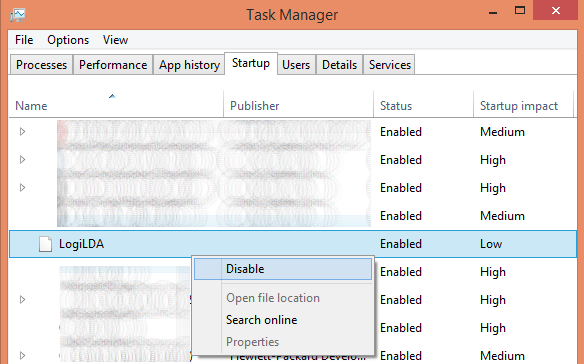
- Restartati computer-ul. Momentan software-ul este dezactivat.
- Navigati catre urmatoarea cale tot prin intermediul casutei de dialog Windows + R.
HKEY_LOCAL_MACHINESoftwareMicrosoftWindowsCurrentVersionRun
5. Localizati registrul Logitech Download Assistant, click dreapta si selectati Delete.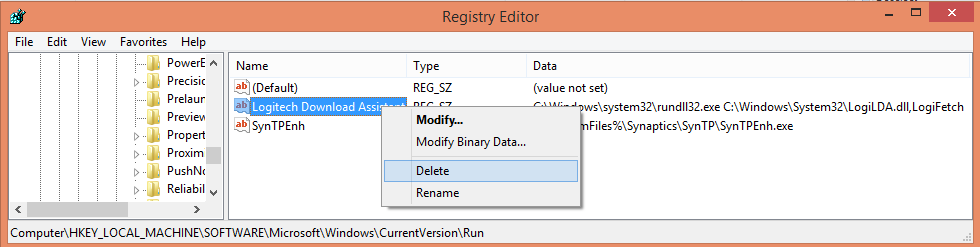
Problemele legate de Logitech Download Assistant nu sunt noi, iar oamenii prefera sa elimine aplicatia in totalitate. Din moment ce puteti descarca software-ul de pe site-ul oficial, dificultatea de a vedea mesajele de eroare in fiecare zi nu merita batai de cap.
[mai mult...]